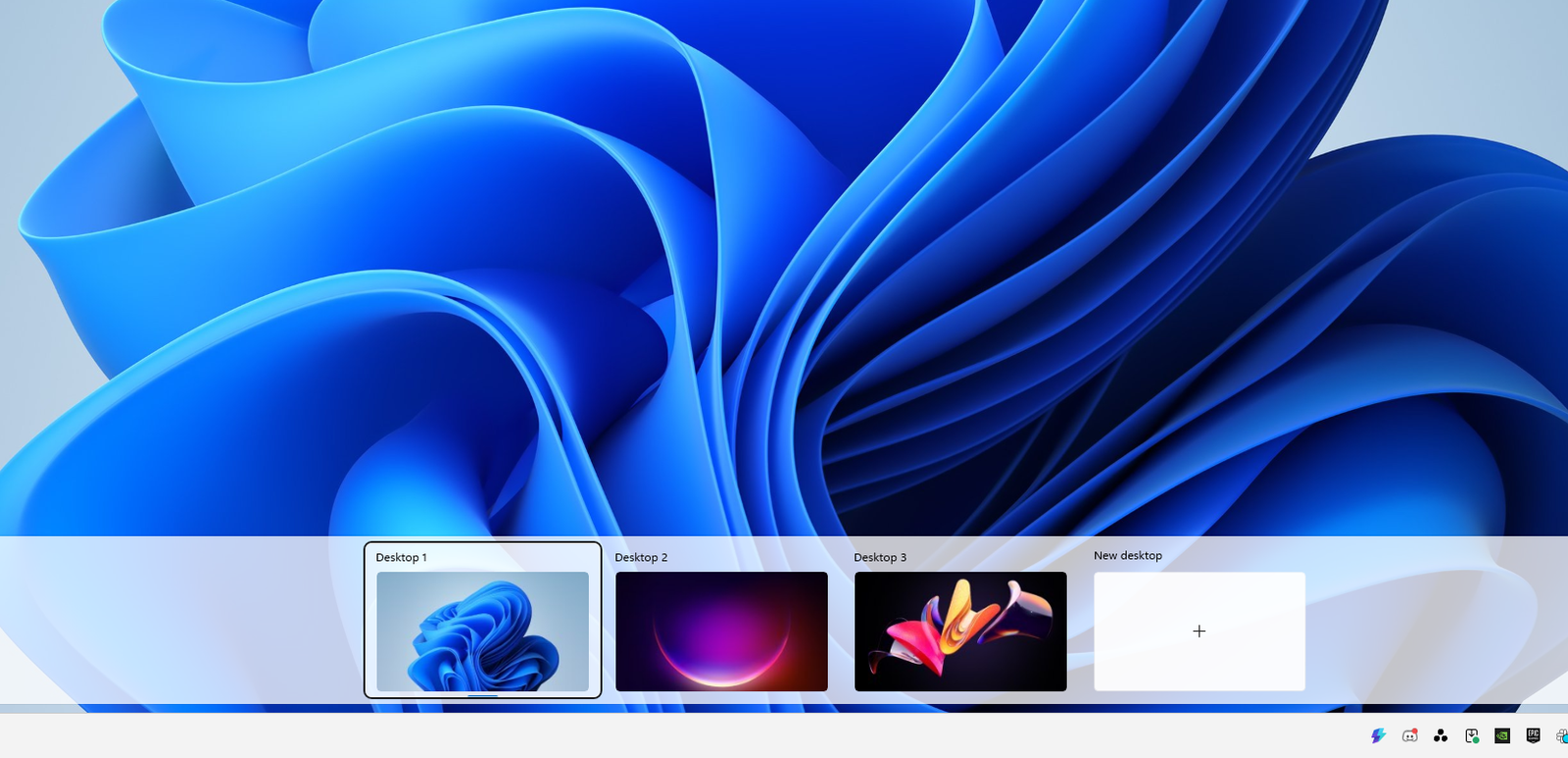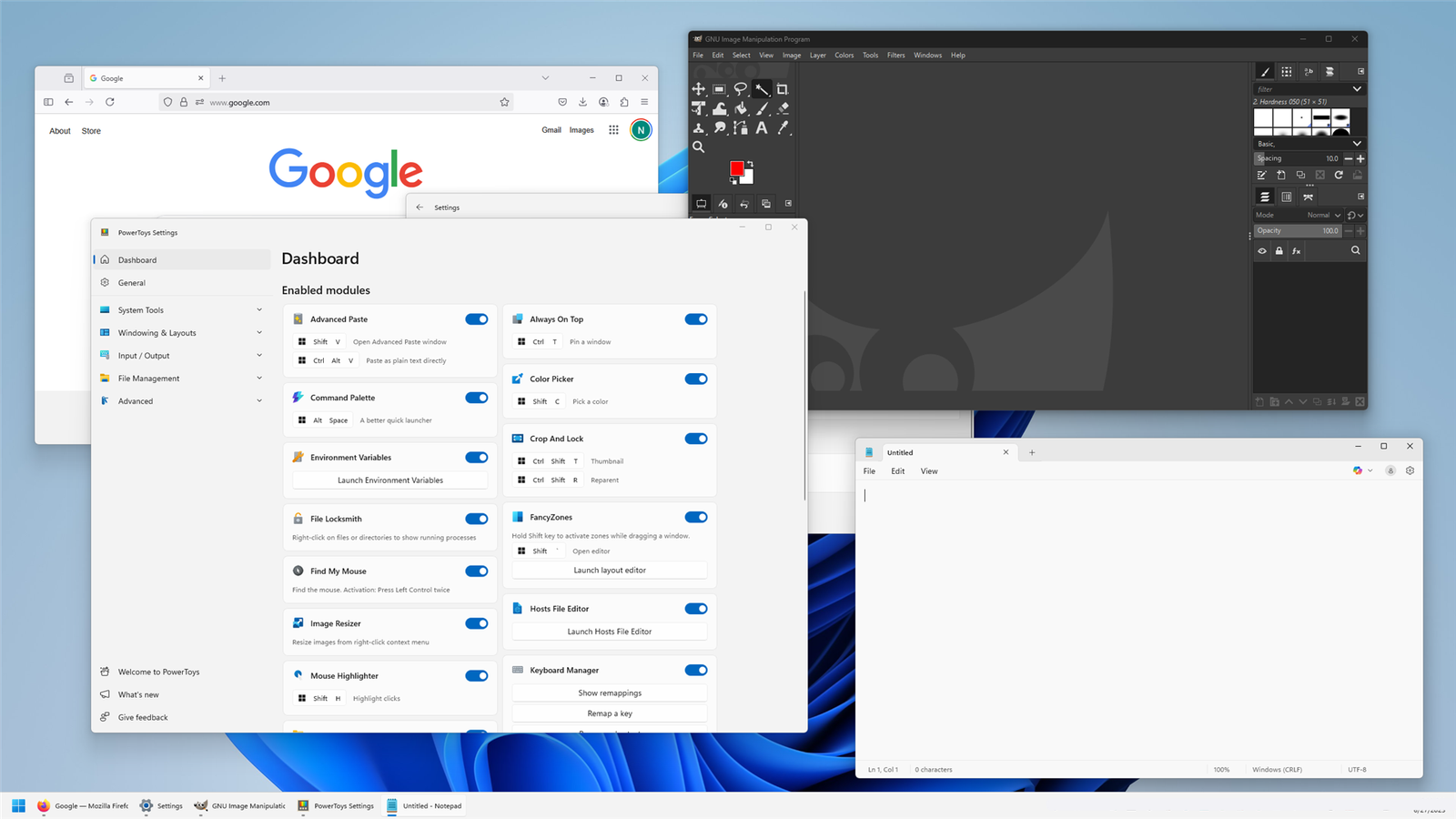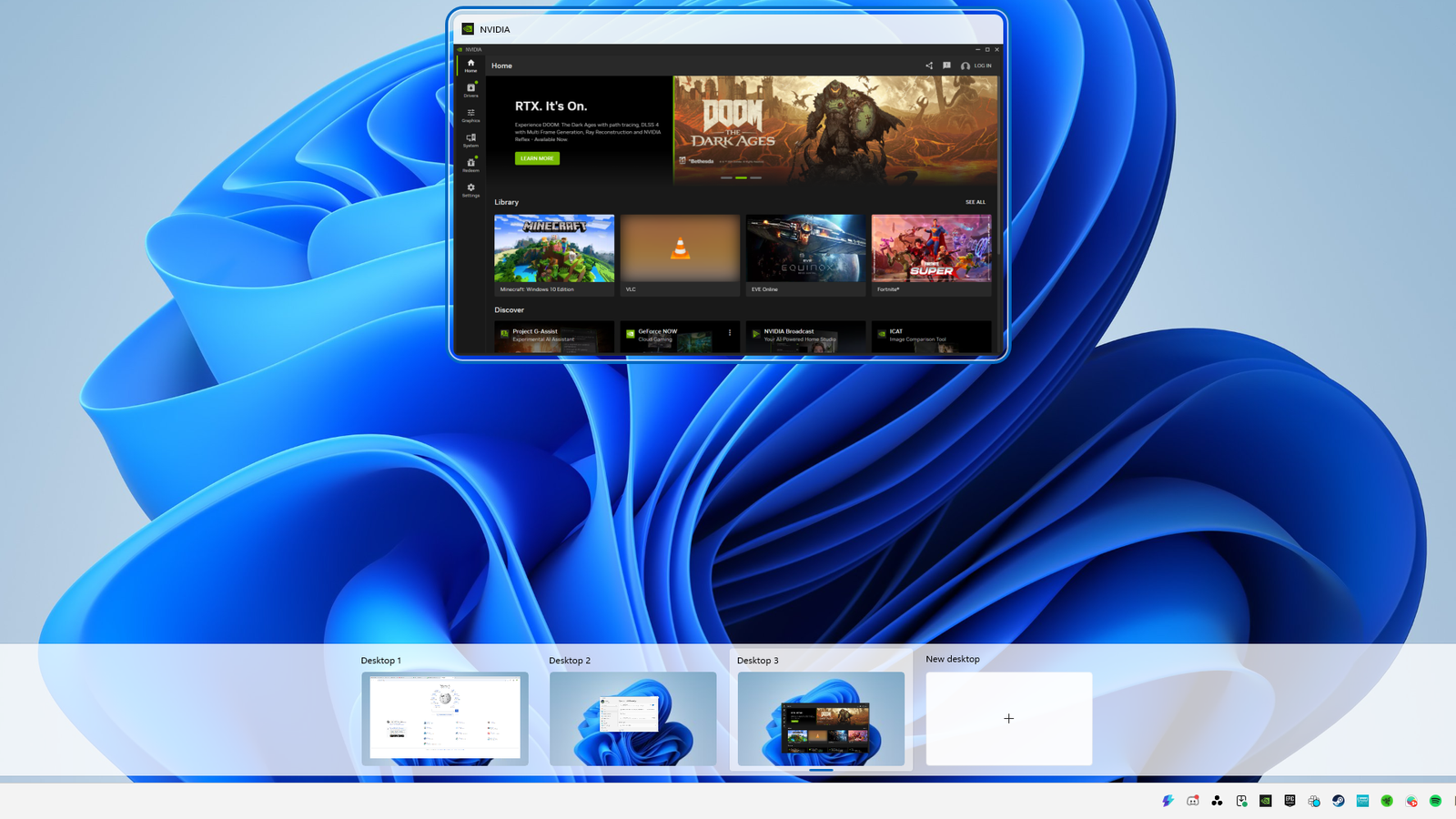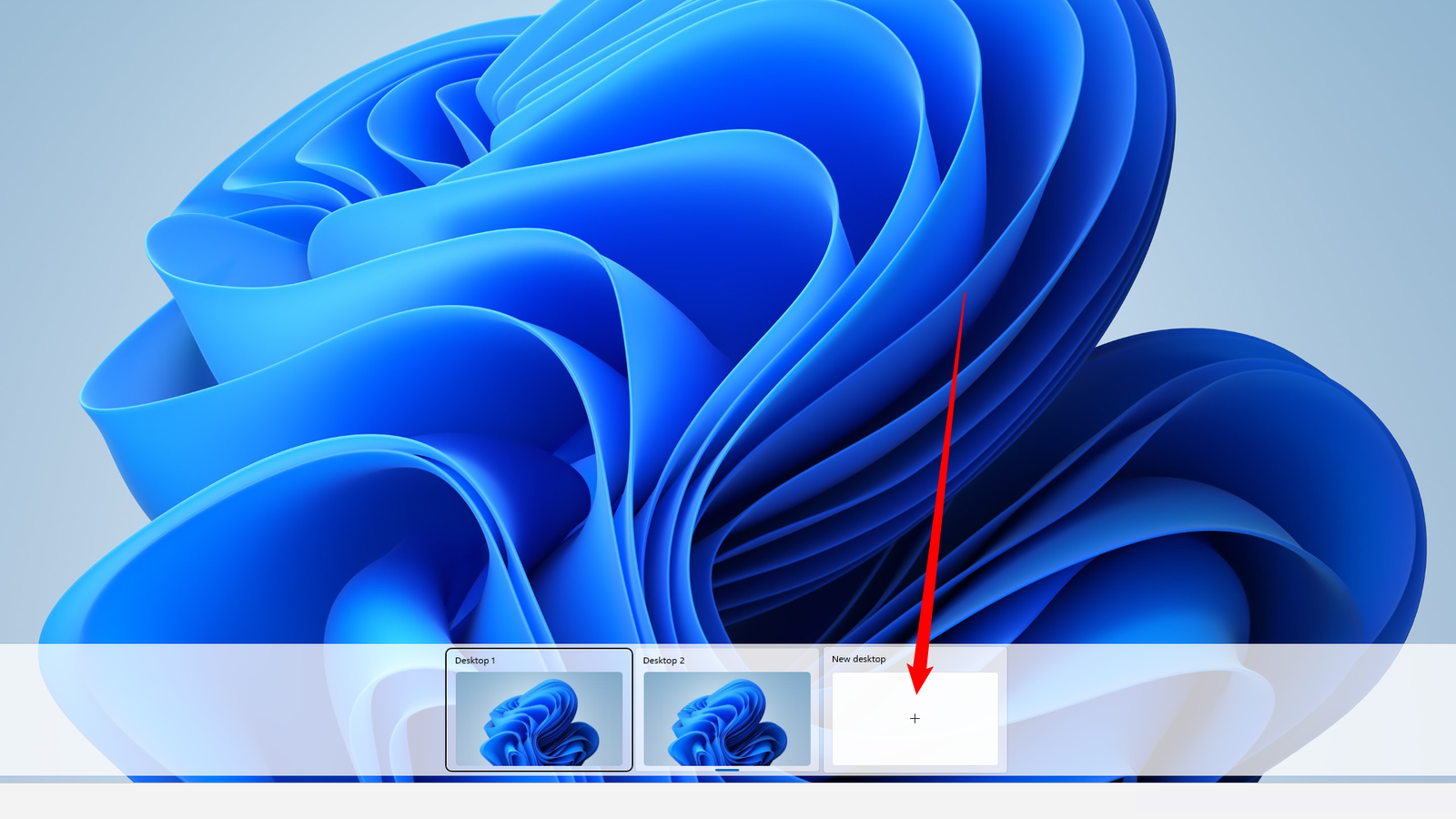La plupart du temps, ma barre des tâches est une catastrophe encombrée, et j'ai un nombre presque innombrable d'onglets ouverts dans plus de fenêtres de navigateur que je ne voudrais compter. Des ordinateurs de bureau virtuels ont sauvé mon organisation et ma santé mentale.
Qu'est-ce qu'un bureau virtuel?
Un bureau virtuel est un peu comme avoir un écran supplémentaire, sauf au lieu de se déplacer entre les écrans physiques, vous obtenez plusieurs écrans «numériques». À certains égards, c'est un peu comme avoir plusieurs onglets de navigateur, sauf que vous obtenez plusieurs ordinateurs de bureau, des applications, des barres de tâches et même des fonds d'écran.
Si vous avez déjà travaillé sur un PC avec plusieurs écrans, vous connaissez à quel point l'espace supplémentaire peut être utile. Cependant, tout le monde n'a pas de l'argent, de l'espace ou de la capacité d'utiliser toute une série d'écrans supplémentaires, surtout si vous travaillez sur un ordinateur portable loin de chez vous.
Des ordinateurs de bureau virtuels vous rapprochent de cette fonctionnalité.
Les bureaux virtuels gardent les choses organisées
Le plus grand avantage des ordinateurs de bureau virtuels est l'organisation. Si vous avez trois applications distinctes ouvertes, chacune pour une raison différente, en cliquant entre elles pour les minimiser ou les maximiser sur un écran vieillit assez rapidement, surtout si vous avez toujours activé les étiquettes de barre de tâches. Plus vous ajoutez de tâches, plus les choses messages se mettent en désordre et rapidement.
Des bureaux virtuels éliminent la plupart des tracas. Au lieu de cliquer entre plusieurs fenêtres, vous pouvez disposer soigneusement chaque application sur son propre bureau séparé. Ensuite, tout ce que vous avez à faire est d'appuyer sur un raccourci (Ctrl + Windows + Flèche gauche ou droit) ou glisser votre trackpad pour se déplacer entre eux.
J'utilise régulièrement trois ordinateurs de bureau virtuels sur mon ordinateur portable. Un bureau est pour le chat de travail, un bureau est pour mon éditeur de texte brut que j'utilise pour l'écriture, et l'autre est divisé entre deux applications qui montrent ma liste de tâches quotidiens et mon itinéraire pour la semaine. Quand quelque chose d'autre apparaît, j'ouvre un autre bureau virtuel et j'ai une ardoise complètement propre avec laquelle travailler.

En rapport
Mes 7 hacks pour maximiser la productivité lorsque vous travaillez à distance
Vous pouvez augmenter votre flux de travail distant, réduire le stress et vous soucier moins des délais.
Mais ce n'est pas seulement un travail qui profite. Une fois que j'ai commencé à utiliser des ordinateurs de bureau virtuels habituellement, je me suis retrouvé à les utiliser inconsciemment pour tout ce que j'ai fait sur mon PC si cela impliquait plus de deux applications. Le fait que mon environnement de développement intégré (IDE) s'ouvre sur un bureau virtuel, la documentation de l'API ouverte sur un autre, et un fil de débordement de pile choquant de snarky ouvert sur un tiers a rendu la maintien de la tâche tout en travaillant sur un programme beaucoup plus facile.
Vous n'avez pas à vous soucier de perdre quoi que ce soit non plus. Si vous fermez un bureau avec une application active, il est simplement déplacé vers un autre bureau actif. Si vous aviez 10 ordinateurs de bureau virtuels ouverts et que vous les fermiez tous, tout s'accumulerait sur le bureau 1.
Windows enterre la fonctionnalité
Malgré l'incroyablement utile de la fonctionnalité, Windows ne fait presque rien pour souligner qu'il est disponible. Pour créer un nouveau bureau virtuel, appuyez sur Windows + Tab, puis cliquez sur « New Desktop ». Vous pouvez appuyer sur l'onglet Windows + à tout moment pour obtenir un aperçu des applications actives sur n'importe quel bureau donné et afficher les ordinateurs de bureau que vous avez ouverts. Vous pouvez également maintenir Ctrl + Windows, puis appuyez sur les touches fléchées gauche ou droite pour se déplacer entre les ordinateurs de bureau.
Les paramètres ne sont pas plus faciles à trouver non plus. Ils sont un peu cachés dans l'application Paramètres. Pour modifier comment la barre des tâches et les applications se comportent, ouvrez l'application Paramètres, puis accédez à des ordinateurs de bureau multitâches.

En rapport
Je suis devenu un utilisateur de Power Windows du jour au lendemain avec cette nouvelle application open source de Microsoft
La palette de commandes sera suralimenter la façon dont vous utilisez votre ordinateur
Si vous appuyez sur Windows + Tab et cliquez sur le nom du bureau, vous pouvez également les renommer si vous le trouvez utile.
Inattendu utile pour les joueurs
Chaque joueur a connu le moment où un jeu plein écran est coincé. Parfois, c'est un écran de chargement, parfois c'est juste un écran noir.
Normalement, vous pouvez simplement appuyer sur Ctrl + Shift + ESC ou Ctrl + Alt + Delete pour ouvrir le gestionnaire de tâches et vous débarrasser du programme Meddleome, mais parfois, le jeu se place obstinément sur le gestionnaire de tâches.
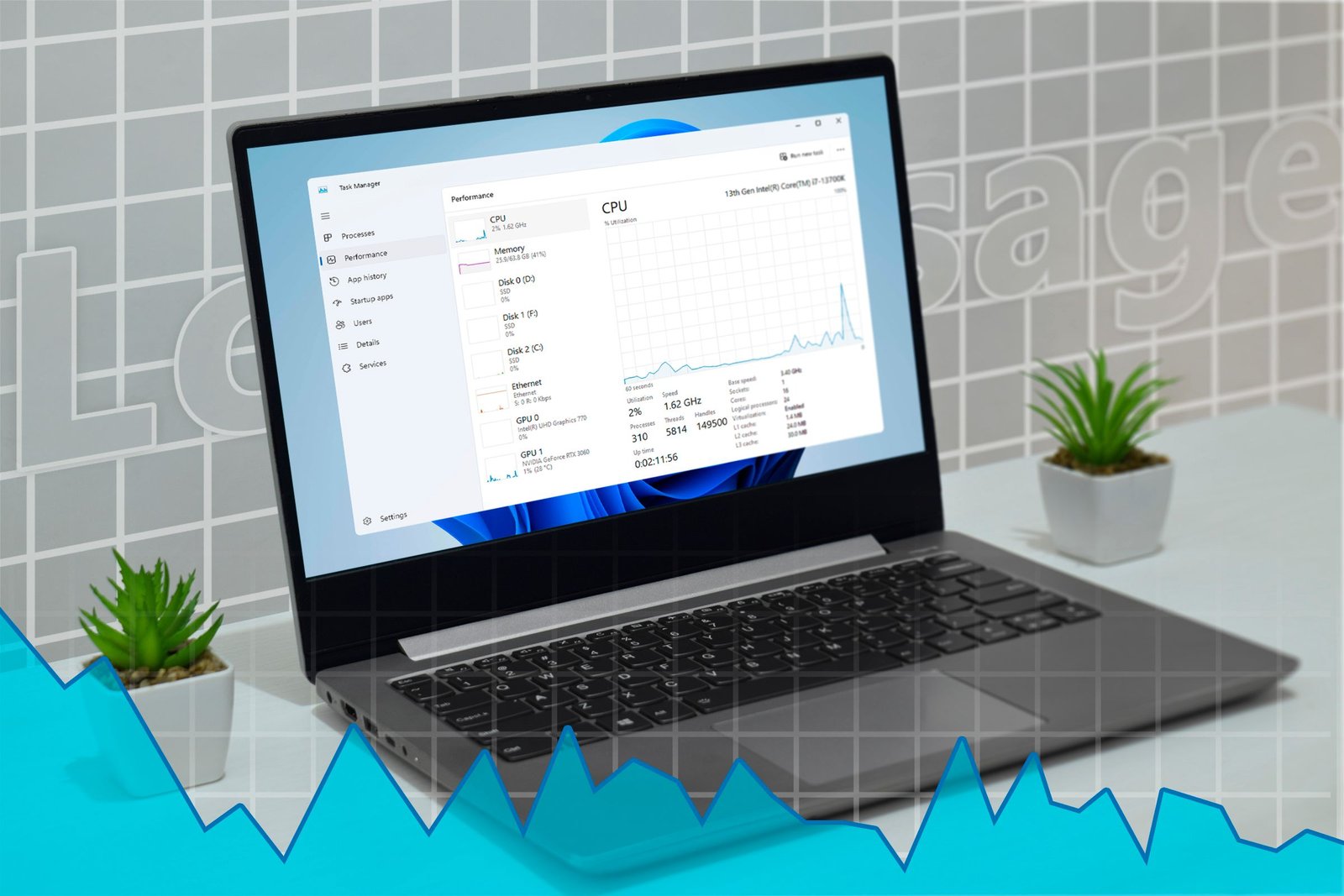
En rapport
Cet outil Windows de 24 ans est meilleur que le gestionnaire de tâches
Ne vous rendez pas la vie encore plus difficile.
Vous ne pourrez pas interagir avec le gestionnaire de tâches, et spammer Ctrl + Shift + ESC n'aide pas – le jeu continue de le couvrir.
Cependant, si vous avez un deuxième bureau virtuel ouvert, vous avez de la chance. Avant d'ouvrir le gestionnaire de tâches, passez à votre deuxième bureau en appuyant sur CTRL + Windows + Flèche droite. Vous pourrez ouvrir un gestionnaire de tâches et vous débarrasser de cette application Meddleome sur le nouveau bureau.
Ce n'est pas seulement les jeux et le gestionnaire de tâches non plus – cela fonctionne pour à peu près toutes les occasions où une application en couvre de force une autre.
Les bureaux virtuels ne sont pas seulement sous Windows
Windows n'est pas le seul système d'exploitation qui prend en charge les ordinateurs de bureau virtuels, tous les principaux. Certains des raccourcis que vous utilisez pour naviguer entre les écrans changeront, et le comportement exact sera un peu différent, mais vous pouvez obtenir les mêmes avantages exacts sur un Mac ou un PC Linux.
Bien sûr, les bureaux virtuels ne sont pas la fin de l'organisation. Microsoft publie également PowerToys, une collection de programmes open source qui améliorent les fenêtres à peu près de tous les sens. Les espaces de travail sont particulièrement utiles si vous avez une routine définie que vous utilisez jour après jour.
Vous pouvez lire l’article original (en Angais) sur le blogwww.howtogeek.com